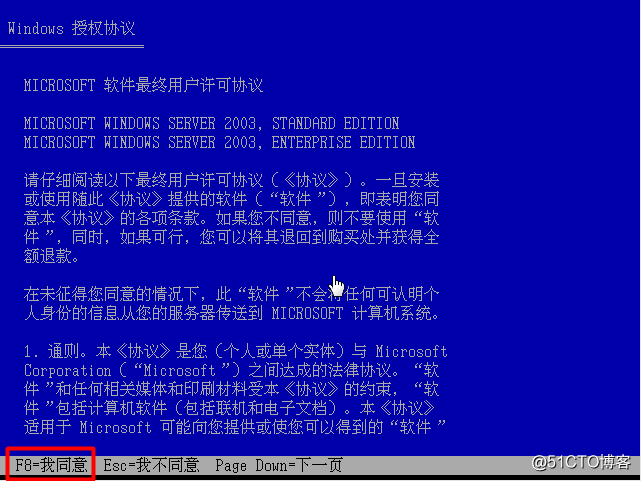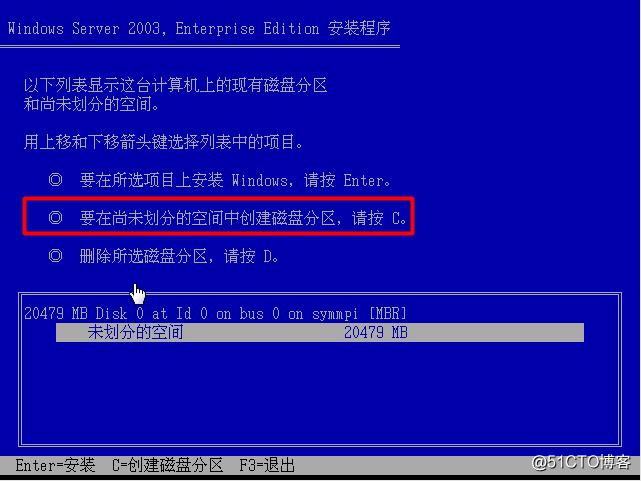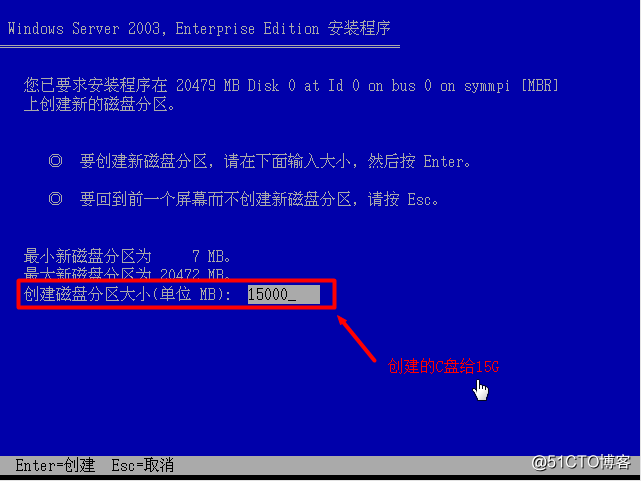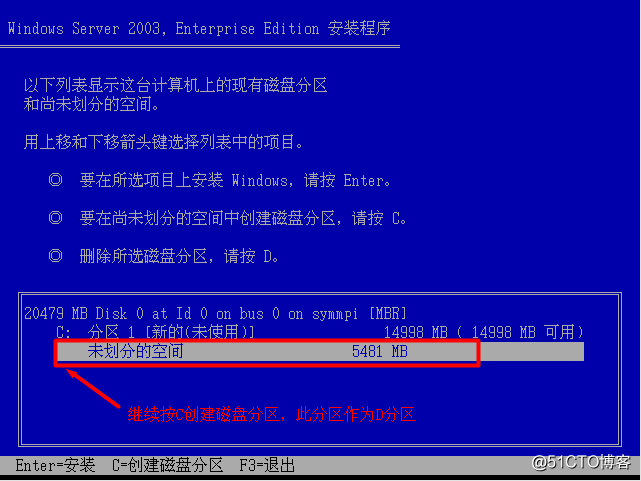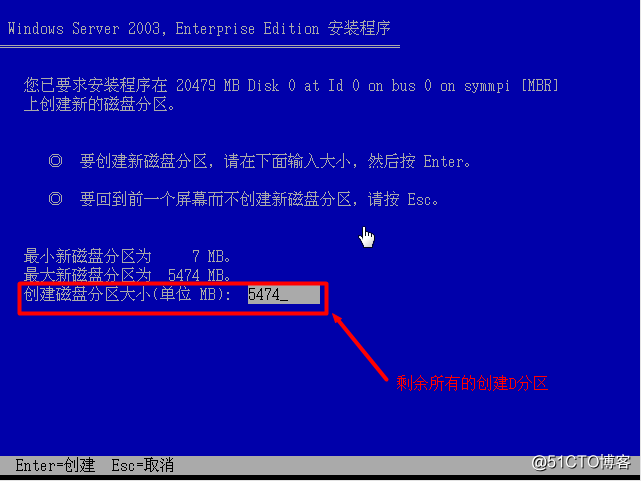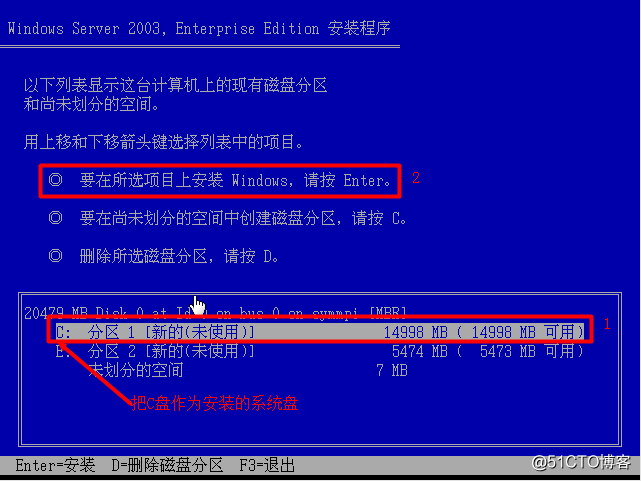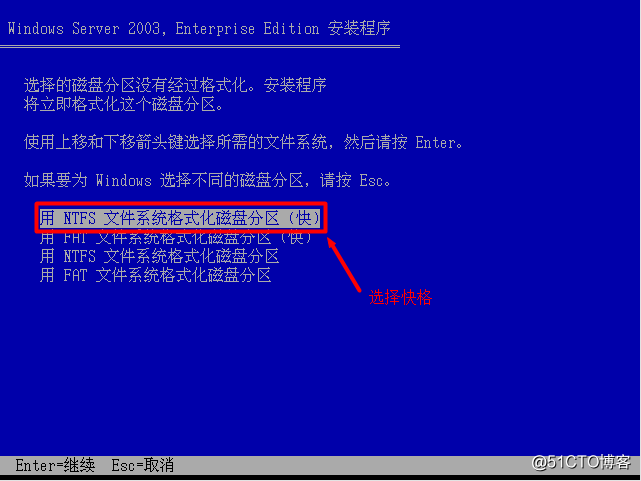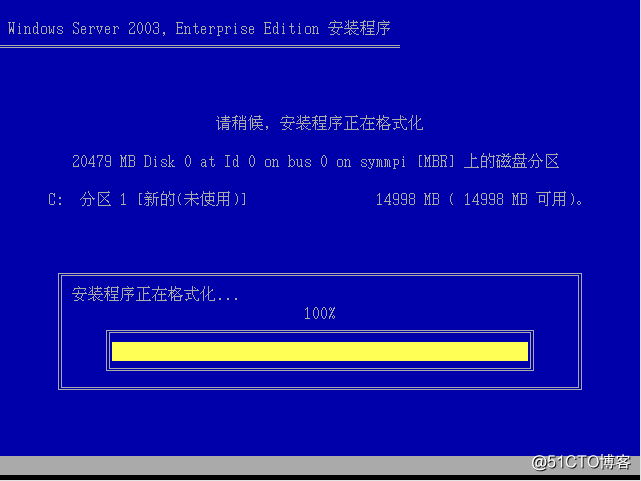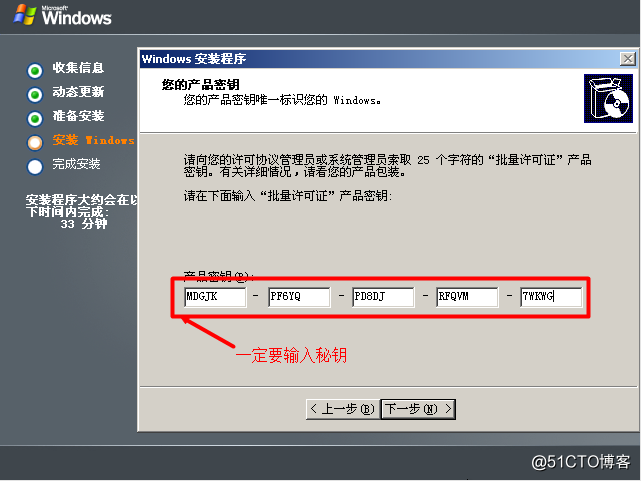windows server 2003的安装简介
2021-07-03 07:08
标签:虚拟机 系统盘 光盘 ESS 企业版 sha beef 快速 技术 2.按F8,继续安装 3.安装C,开始创建磁盘分区 4.给定创建的磁盘分区的大小,这里给C盘划定15GB磁盘空间大小,对于实验演示足够 5.把滑条移动到未划分的空间,继续的创建分区,这里的所有分区留给D盘使用,在虚拟机上面这里的D盘被创建成了E盘,D盘成为了光盘挂在分区 点击创建分区 6.把滑条移动到C盘,指定安装的系统盘目的路径,如果不指定默认会安装到E盘,所以此处需要多加的注意!!! 7.选择快速NTFS格式 安装进度条 8.输入安装的秘钥,这里的秘钥是企业版本的秘钥,然后下一步就是windows安装的部署过程(略过) windows server 2003的安装简介 标签:虚拟机 系统盘 光盘 ESS 企业版 sha beef 快速 技术 原文地址:http://blog.51cto.com/vbers/2312400
1.根据提示要求来,按“enter”键来安装虚拟机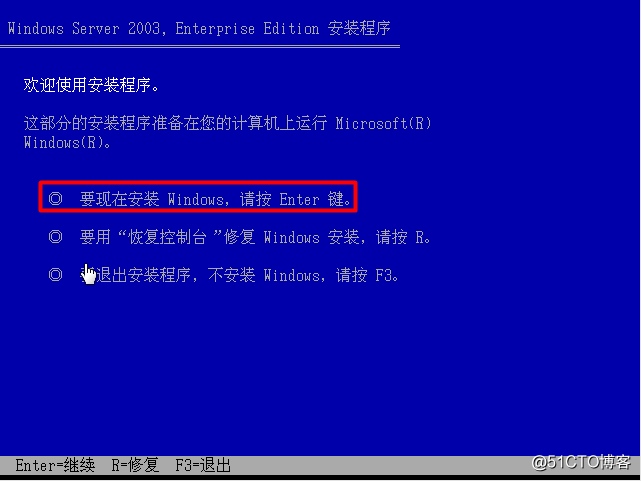
提示:windows公司要求遵循的协议,规定,这里同意即可,不用去阅读